Czy zdarzyło Ci się sięgnąć po iPhone'a, aby pobrać utwór lub zaktualizować aplikację, ale wyświetliło się przerażające wyskakujące okienko z prośbą o podanie hasła Apple ID?
Twój iPhone żąda hasła Apple ID. Wchodzisz, wzdychasz i kontynuujesz przewijanie. Ale poczekaj, kilka minut później komunikat pojawi się ponownie. Niezliczeni użytkownicy iPhone'a stanęli przed tym frustrującym problemem, zastanawiając się, dlaczego ich urządzenie nagle wymaga ciągłej weryfikacji hasła. W tym poście omówimy możliwych sprawców tego problemu iPhone ciągle pyta o hasło Apple ID problem. Oferujemy również dziesięć skutecznych rozwiązań, aby w końcu go wyciszyć.
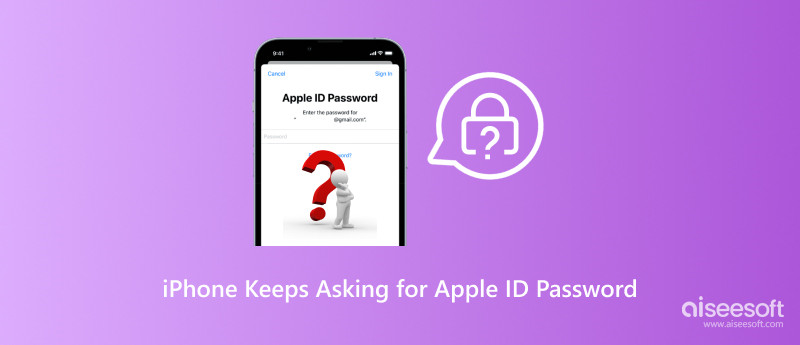
Ta niekończąca się pętla żądań hasła Apple ID może przyprawić o zawrót głowy nawet najbardziej cierpliwych użytkowników iPhone'a. Co więc jest przyczyną tej cyfrowej udręki? Kilku sprawców może sprawić, że Twój iPhone będzie wielokrotnie żądał hasła Apple ID. Oto niektórzy z najczęstszych podejrzanych.
Ostatnie zmiany w Twoim Apple ID: Czy ostatnio zmieniłeś hasło Apple ID, adres e-mail lub inne dane konta? Może to spowodować wyświetlenie monitu o podanie hasła, ponieważ urządzenie musi zweryfikować nowe informacje.
Nieaktualne oprogramowanie: Stara wersja systemu iOS może zawierać błędy, które powodują, że iPhone ciągle pyta o problem z hasłem Apple ID, dlatego istotne jest aktualizowanie oprogramowania.
Usterki oprogramowania: Czasami problemy z oprogramowaniem lub błędy w systemie iOS albo niezgodność z aplikacją mogą powodować nieoczekiwane zachowanie, w tym ciągłe żądania hasła.
Zablokowane pobieranie lub zakupy: Jeśli pobieranie lub zakup utknęło lub nie zostało poprawnie ukończone, może pojawić się monit o podanie hasła w celu sfinalizowania procesu.
Sprzeczne identyfikatory Apple ID: Jeśli z urządzeniem jest powiązanych wiele identyfikatorów Apple ID lub jeśli aplikacje zostały zainstalowane przy użyciu innego identyfikatora Apple ID, może to prowadzić do pomylenia haseł i wyświetlania monitów.
Ograniczenia czasu wyświetlania: Jeśli włączono opcję Ograniczenia czasu przed ekranem w opcji Zawsze wymagaj hasła przy zakupach w App Store, przy każdej próbie pobrania lub zakupu czegoś pojawi się monit o podanie hasła.
Two-Factor Authentication: Chociaż uwierzytelnianie dwuskładnikowe zapewnia dodatkową warstwę zabezpieczeń, może również powodować częstsze monity o podanie hasła, jeśli używasz starszego urządzenia lub nie skonfigurowałeś zaufanych urządzeń.
Wpadki związane z Face ID/Touch ID: Jeśli funkcja Face ID lub Touch ID nie działa prawidłowo, Twój iPhone może ponownie zażądać podania hasła w celu autoryzacji.
Problemy z synchronizacją: problemy z synchronizacją iCloud mogą również powodować monity o podanie hasła, gdy urządzenie próbuje zweryfikować Twoją tożsamość w celu uzyskania dostępu do danych.
Teraz, gdy znasz potencjalne przyczyny, przyjrzyjmy się, jak powstrzymać iPhone'a przed bombardowaniem Cię żądaniami hasła Apple ID.
Prosty restart może czasami zdziałać cuda. Ta operacja usuwa pliki tymczasowe i może rozwiązać drobne usterki, które mogą być przyczyną monitów o podanie hasła. Czasami proste wylogowanie się i zalogowanie może odświeżyć uwierzytelnianie urządzenia i rozwiązać problem.
Otwórz App Store i sprawdź, czy nie ma żadnych oczekujących pobrań lub zakupów. Jeśli widzisz jakieś zablokowane elementy, spróbuj je anulować i uruchomić ponownie. Możesz także spróbować wylogować się ze swojego Apple ID i zalogować się ponownie.
Aplikacje z nieaktualnymi wersjami lub problemami ze zgodnością mogą powodować żądania hasła. Rozważ usunięcie wszelkich aplikacji, których już nie używasz, lub zaktualizowanie ich do najnowszej wersji.
Pierwszym krokiem jest upewnienie się, że na swoim urządzeniu korzystasz z najnowszej wersji systemu iOS. Przejdź do Ustawienia > Ogólne > Aktualizacja oprogramowania i zainstaluj dostępne aktualizacje.
Jeśli używasz starszego urządzenia lub nie skonfigurowałeś zaufanych urządzeń do uwierzytelniania dwuskładnikowego, rozważ aktualizację ustawień. Może to usprawnić proces uwierzytelniania i zmniejszyć liczbę niepotrzebnych próśb o podanie hasła.
Sprawdź i upewnij się, że adres e-mail i hasło Apple ID są prawidłowe w ustawieniach iPhone'a. Stuknij nazwę swojego konta Apple w Ustawieniach, przejdź do Apple ID, a następnie wybierz Hasło i zabezpieczenia. Jeśli niedawno zmieniłeś hasło, upewnij się, że Twoje urządzenie korzysta ze zaktualizowanych danych uwierzytelniających.
Jeśli podejrzewasz nieautoryzowane działanie, natychmiast zmień hasło do Apple ID z zaufanego urządzenia. Przejdź do witryny Apple i zaloguj się na swoje konto Apple ID. Następnie przejdź do opcji Bezpieczeństwo i kliknij Zmień hasło.
Aiseesoft iPhone Unlocker zapewnia wygodny sposób usunięcia identyfikatora Apple ID i hasła. Jeśli nie pamiętasz aktualnego hasła do swojego konta Apple, możesz użyć tego narzędzia, aby je bezpiecznie zresetować.

Pliki do Pobrania
iPhone Unlocker - Usuń hasło Apple ID
100% bezpieczeństwa. Bez reklam.
100% bezpieczeństwa. Bez reklam.
Otwórz iPhone Unlocker i skorzystaj z funkcji Usuń Apple ID. Podłącz urządzenie i pobierz pakiet oprogramowania sprzętowego, aby usunąć konto Apple i hasło.
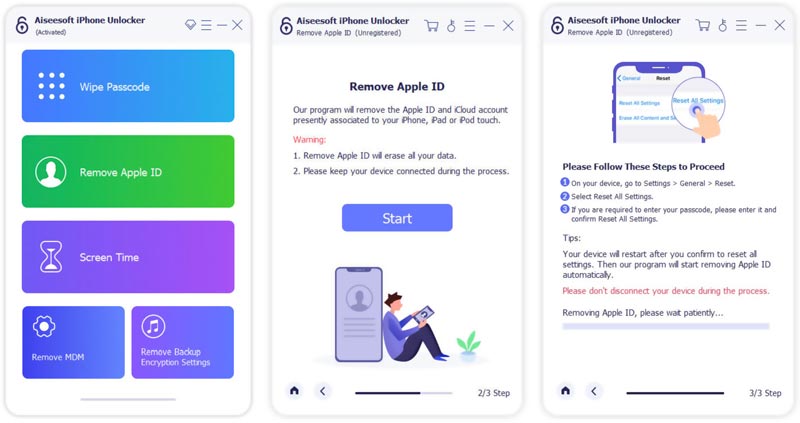
Upewnij się, że Twój Face ID lub Touch ID działa poprawnie. Przejdź do opcji Face ID/Touch ID i hasło w Ustawieniach i sprawdź, czy wymaga ponownego skanowania lub aktualizacji. Spróbuj wyczyścić czujnik urządzenia i restartowanie twojego iPhone'a jeśli problem będzie się powtarzał.
Jeśli masz włączone ograniczenia czasu przed ekranem, sprawdź ustawienie Zakupy w App Store. Jeśli jest ustawiona na Zawsze wymagaj hasła, zmień ją na mniej restrykcyjną opcję, aby uniknąć ciągłych monitów.
Jeśli masz wiele identyfikatorów Apple ID, spróbuj usunąć wszystkie nieużywane z iPhone'a. Pomaga to wyeliminować zamieszanie i zapobiec niepotrzebnym monitom o podanie hasła. Przejdź do swojego konta Apple w aplikacji Ustawienia, dotknij Apple ID, a następnie wejdź w Media i zakupy, aby sprawdzić wymienione konta.
Aby uzyskać dalszą pomoc, skontaktuj się ze Wsparciem Apple. Mogą pomóc w zdiagnozowaniu iPhone'a, który ciągle pyta o problemy z hasłem Apple ID i zapewnić spersonalizowane kroki rozwiązywania problemów.
Jak zatrzymać aplikację przy użyciu swojego Apple ID?
Stuknij swoją nazwę Apple ID w aplikacji Ustawienia, a następnie stuknij opcję Logowanie i zabezpieczenia. Stuknij opcję Zaloguj się przez Apple i wybierz aplikację docelową, a następnie stuknij opcję Przestań używać Apple ID.
Jak mogę zalogować się przy użyciu mojego Apple ID na komputerze Mac?
Aby zarządzać swoim Apple ID na komputerze Mac, przejdź do Ustawień systemowych z menu Apple, kliknij Zaloguj się przy użyciu swojego Apple ID na lewym pasku bocznym, a następnie wprowadź adres e-mail powiązany z Twoim kontem Apple. Na koniec wpisz hasło, aby zakończyć proces logowania.
Gdzie wylogować się z mojego Apple ID na moim iPhonie?
Uruchom Ustawienia i dotknij swojego Apple ID u góry ekranu. Spowoduje to wyświetlenie Twojego adresu e-mail Apple ID i innych informacji. Przewiń w dół do dolnej części i dotknij Wyloguj się. Wprowadź hasło, gdy zostaniesz o to poproszony.
Wnioski
W tym poście znajdziesz dziesięć pomocnych wskazówek, jak naprawić błąd iPhone ciągle pyta o potwierdzenie hasła kwestie. Twój Apple ID jest bramą do wszystkich usług Apple, dlatego niezbędna jest jego ochrona za pomocą silnych haseł i czujność.

Aby naprawić ekran iPhone'a zablokowany, funkcja czyszczenia hasła może ci bardzo pomóc. Możesz także łatwo usunąć hasło Apple ID lub Screen Time.
100% bezpieczeństwa. Bez reklam.
100% bezpieczeństwa. Bez reklam.